ワードプレスであるカテゴリで投稿すると404エラーが出る時の対処法
今日は昨日私を襲った不具合の事を書いてみたいと思います。
今、あなたが見ているこのブログは、
ワードプレスで賢威のテンプレートで作られています。
昨日もいつもと同じように記事を書いて投稿しました。
投稿自体は正常に行われているように見えました。
私は最近、このブログとメルマガを連動させており、
ブログ記事のURLをメルマガに貼って配信しています。
その際URLのコピーが正常に作動するかチェックします。
昨日もいつものようにURLをチェックしていると、
思わぬ結果となりました。
その思わぬ結果とはこれです。
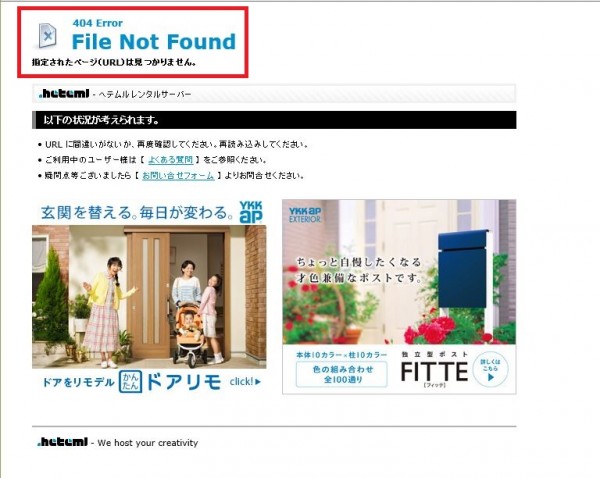
404エラーです。
昨日はこの不具合に見舞われて、
予定していた作業が出来ませんでした。
でも、まあ、時間はかかりましたが、
対処法を何とか探し出し対処でき、
今日のブログもメルマガもこのネタを使っています。
これが初心者の頃だったらと思うとゾッとします。
初心者の頃だと対処法も分からずに路頭に迷うしかありませんからね。
対処できて本当に良かったと思っています。
昨日私に起こった不具合を詳しく書くと、
いつものようにワードプレスで記事を書いて、
出来上がったので予約投稿をした。
その際URLのチェックをした時に、
404エラーの不具合が分かったというものなのです。
今までこのような不具合は一度も起こっていなかったので、
最初はレンタルサーバー側に問題があるのかなと思って、
レンタルサーバーにログインして調べてみました。
サーバーのメンテナンスなどが行われていると、
不具合が出る場合もありますから、
まずはそれをチェックします。
ログインしてメンテナンス情報などをチェックしますが、
昨日は何も行われていません。
そうしてレンタルサーバーにフォルダーを作成してみました。
するとフォルダーは正常に作成されました。
これでレンタルサーバー側は正常だと分かりました。
次に疑ったのが、ワードプレスです。
ワードプレスのサポートフォーラムなどを覗いてみますが、
昨日は不具合が発生している様子はありません。
ネットで調べてみても何もヒットしません。
そこで記事に埋め込んだタグやURLが悪いのかもと思い、
それらを外して簡単なもので、投稿できるかテストしてみました。
こんな感じで書いて投稿してみました。
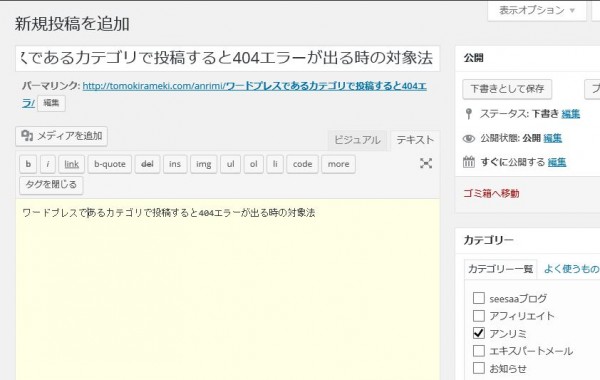
記事を書いて投稿してみます。

すると投稿自体は正常に見えます。
でも、投稿を表示をクリックしてみると、
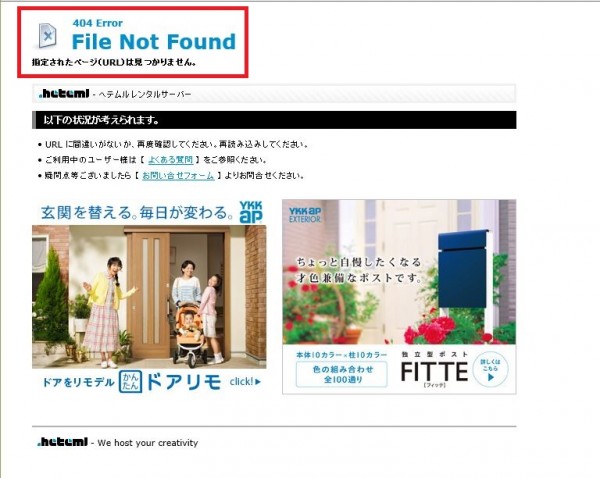
404エラーが出ます。
これを何度か繰り返しますが、結果は同じ404エラーばかりです。
原因が分からないので昨日は更新するのはやめようかとも思いました。
でも、原因を探っておかないと誰も直してくれません。
このようにネットビジネスでは不具合が出た場合、
全て自分で対処しないと誰も直してくれないのです。
そこで色々と試していると偶然にも記事が投稿できました。
色んな表示の仕方をしても正常に投稿されています。
ここで正常に投稿できたものと、出来ないものの違いを探してみました。
すると意外なことでした。
正常に投稿出来たものは、カテゴリー設定をせずに投稿したので、
カテゴリーは未分類になっています。
逆に何度投稿しても正常に投稿出来ない記事は、
あるカテゴリーで投稿していたものでした。
試しに同じ記事をカテゴリーだけ変更し投稿してみました。
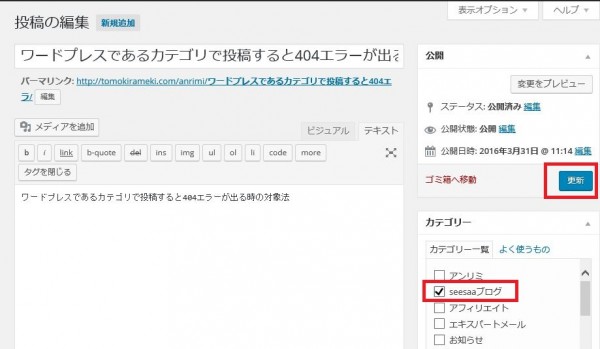
カテゴリーをseesaaブログに変更し更新してみます。
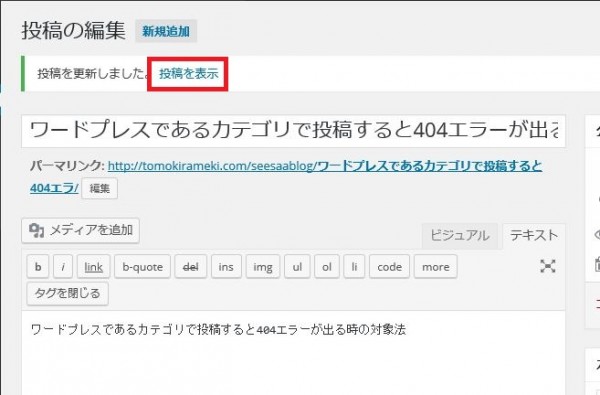
正常に投稿出来たようです。
でも、ここまではいつも出来るのです。
問題はこのあと表示させると404エラーが出ることです。
恐る恐る投稿を表示をクリックしてみます。
すると、
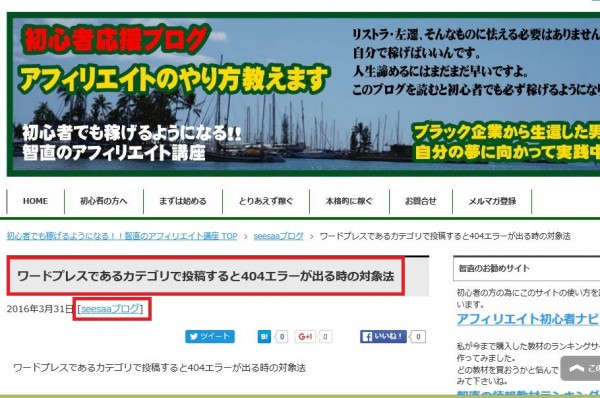
ブログ記事が正常に表示されています。
カテゴリーもseesaaブログになっています。
これで原因は分かりました。
あるカテゴリーだけが正常に記事を投稿できないようになっていたのです。
原因は分かったので、とりあえず昨日の記事をアップしました。
いつもはメルマガと連動させているので、
夜の9時30分に予約投稿するのですが、
不具合の理由が分かっていないので、
アップできるうちにしておこうと思って、
予約投稿せずに記事をアップしました。
昨日、いつもより記事のアップ時間が早いのは、
こういう理由からです。
原因は分かってもそのカテゴリーだけ不具合を起こす理由が分かりません。
先ほども書きましたが、自分で対処しないと誰も対処してくれません。
それに分からない理由をそのままにしておくと、
将来また違った形で不具合が起こる可能性もあります。
その時に対処できないので、ちょっと時間はかかりそうですが、
理由を調べてみることにしました。
色々調べていくとカテゴリーに設定している、
スラッグが怪しいことが分かりました。
どうやらこのスラッグで設定した文字列と、
同じ文字列が存在する場合404エラーが出るようです。
スラッグとはこれです。
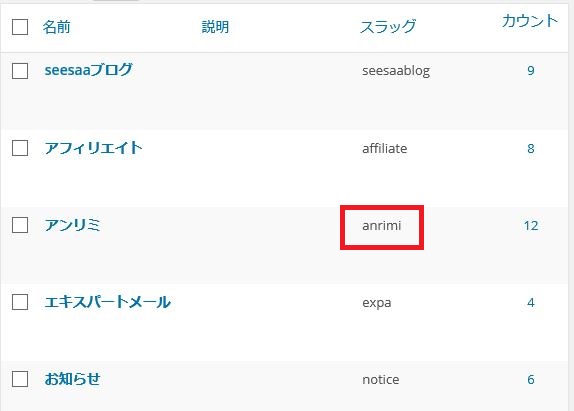
赤で囲ってある部分ですね。
文字列をみてみるとanrimiになっています。
そういえば他にもanrimiとつけたファイルがあったような気もします。
そこでこの文字列を変更してみることにしました。
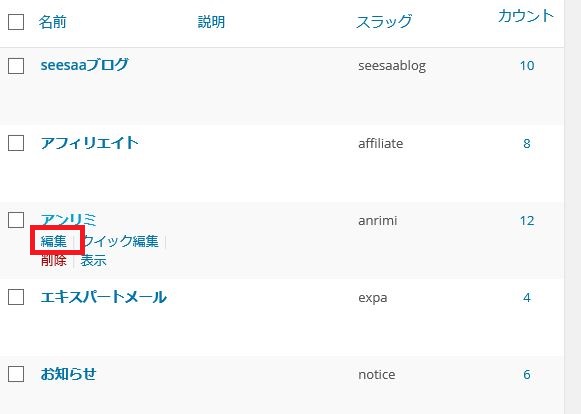
編集をクリックし、
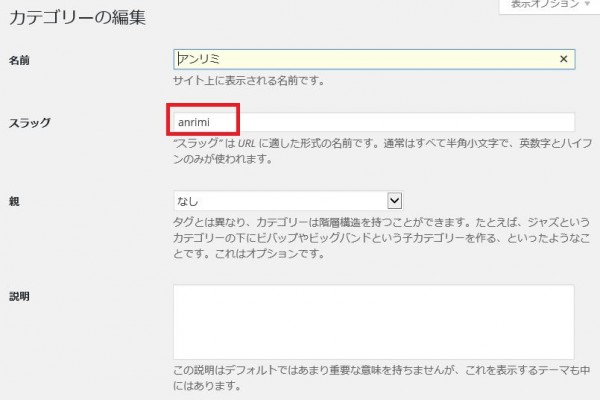
この文字列を変更してみます。
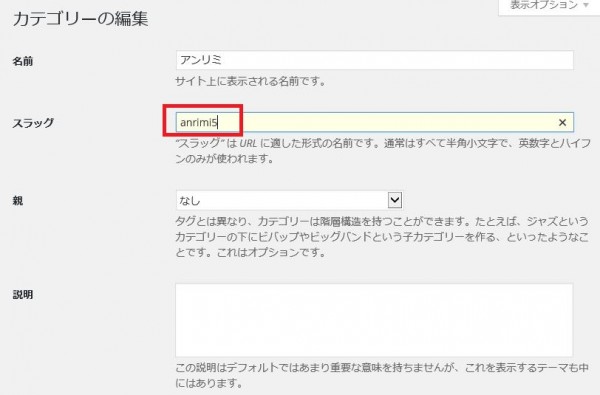
試しに後ろに数字の5を足してみます。
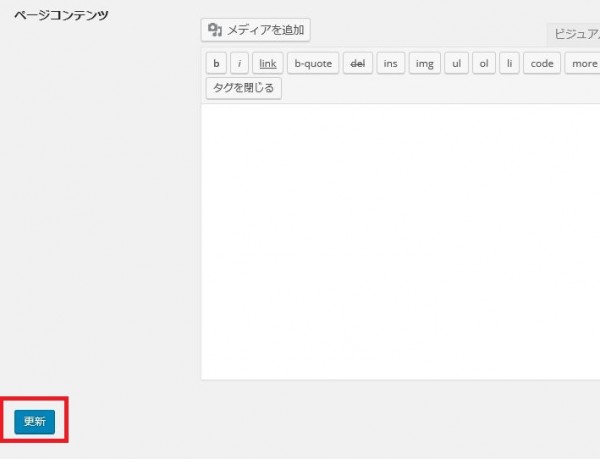
画面を下へスクロールさせ更新をクリックします。
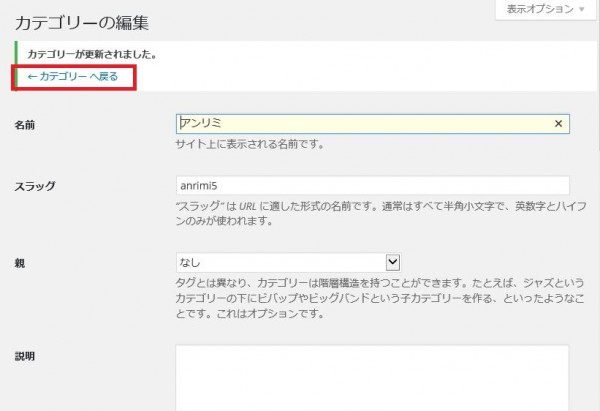
カテゴリーへ戻るをクリックし、
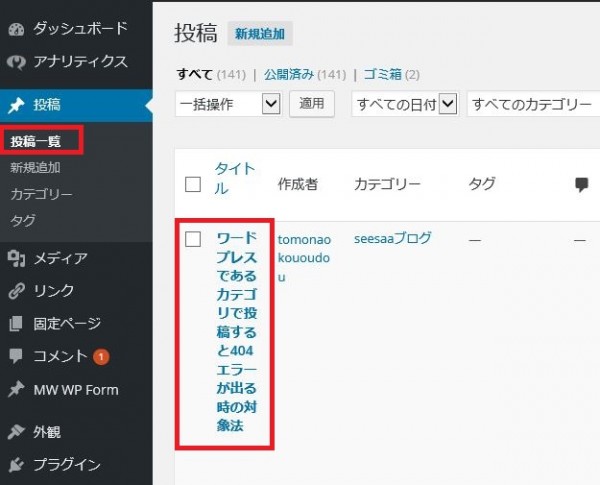
記事一覧から先ほどの記事を探しクリックします。
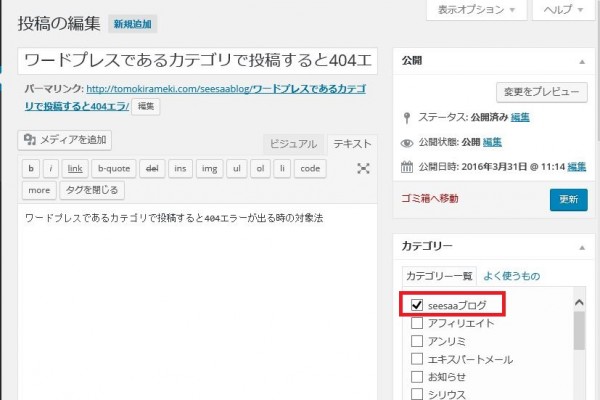
seesaaブログのカテゴリーから、
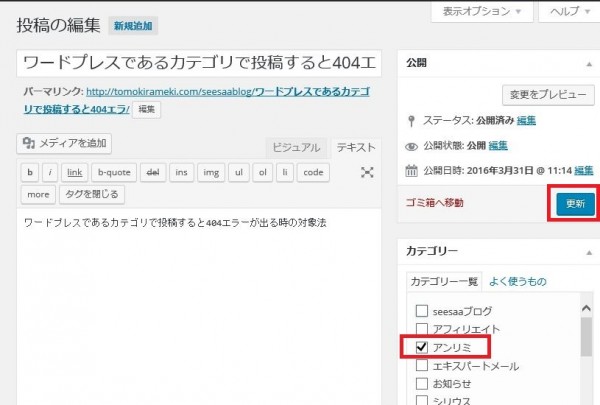
アンリミのカテゴリーへ変更し更新をクリックします。
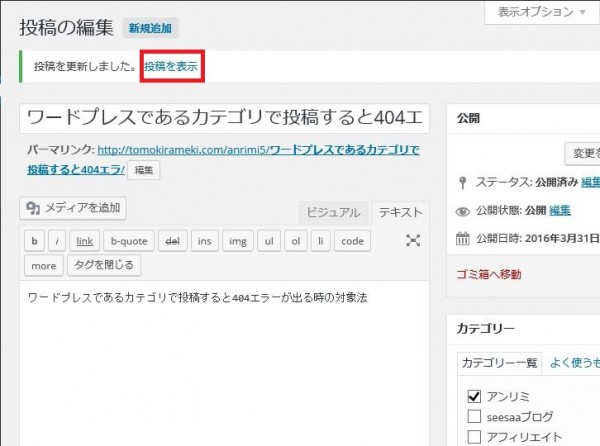
ドキドキしながら投稿を表示をクリックしてみます。
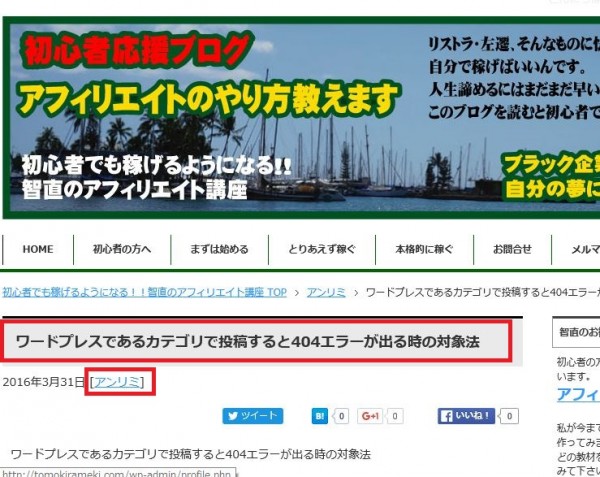
すると記事は正常に表示され、カテゴリーもアンリミになっています。
今回、私を襲った不具合の原因は、
アンリミというカテゴリーで投稿出来ない事で、
その理由はスラッグの文字列と同じ文字列のファイルが
存在することでした。
カテゴリーのスラッグの文字列を変更したら、
正常に投稿できましたので、ほぼ間違いなくこれが理由です。
この理由にたどり着くまでに3時間かかりました。
でも、不具合の原因と理由が分かって良かったです。
原因だけでも対処できますが、
その場合は理由がわかりませんので、
そのカテゴリーは二度と使えないという事になります。
それに似たようなことが起こった場合に、
本当の理由が分からないと困りますからね。
理由まで分かって良かったです。
あなたがもしワードプレスで原因不明の404エラーで悩まされていたら、
一度これを疑ってみてはいかがでしょうか?
私の場合はこれで正常に戻りましたよ。
原因究明できて本当に良かったです。
まあ、貴重な経験ですよ。
こうしてネタにも使えますしね。
スポンサードリンク
私も使っている賢威の販売ページはこちらからどうぞ。
このブログの気になるランキングは下のバナーをクリックすると確認できますよ。
結構いいところにいます。
宜しければ応援お願いします。
Googleアドセンスで
月に3万円稼げるようになりました。
Googleアドセンスで
月に3万円稼いだ方法は
下のバナーをクリックして読んで下さい。













智直さん、はじめまして^ ^
あらぼうと申します♪
突然のエラーは怖いですよね…
僕も、つい最近ワードプレスで、
記事を更新しようと思っていたら
エラーが出てしまい少し焦りました(^_^;)
原因は、家のWiFiのルーターに問題があると分かり、なんとか対処できました>_<
何かトラブルがあった時、
決してそのままにするのではなく、
しっかりと調べて解決するための
行動を起こすことが大切ですよね。
たとえ解決するのに何時間もかかってしまっても、それは貴重な時間ですよね♪
改めて、智直さんの記事を拝見して、
行動することの大切を学びました。
ありがとうございます♪
ポチと応援させていただきました!
あらぼうさん、こんにちは。
予期せぬエラーってドキッとしますよね。
私はこのエラーの対処に3時間かかってしまいました。
まあ、対処できたので、良かったですけどね。
コメントありがとうございます。